Finlux 32FLHD847 Bruksanvisning
Läs nedan 📖 manual på svenska för Finlux 32FLHD847 (134 sidor) i kategorin Tv. Denna guide var användbar för 12 personer och betygsatt med 4.5 stjärnor i genomsnitt av 2 användare
Sida 1/134

farbfernsehgerät
colour television
télévision couleur
televisore a colori
bedienungsanleitung
owner’s manual
manuel de l'utilisateur
manuale d'uso per l' utente
32FLHD847

Deutsch - 1 -
Inhalt
Funktionen .............................................................. 2
Einleitung ................................................................ 2
Vorbereitung ........................................................... 2
Sicherheitsvorkehrungen ........................................ 3
Inhalt der Verpackungseinheit ................................ 4
Umweltinformationen ............................................. 5
Tasten der Fernbedienung...................................... 6
LCD-TV und Bedientasten...................................... 7
Ansicht der Anschlüsse – Anschlüsse an der
Rückseite ................................................................ 7
Ansicht der Anschlüsse – Anschlüsse an der Seite 8
Netzanschluss ........................................................ 9
Verwendung der digitalen Multimedia-Anschlüsse . 9
Seitlicher HDMI-Anschluss ..................................... 9
Anschließen des LCD-TVs an einen PC ................ 9
Anschluss eines DVD-Players .............................. 10
Verwendung der seitlichen Anschlüsse ................ 10
Verwendung anderer Anschlüsse ......................... 10
Fernbedienung ......................................................11
Ein-/Ausschalten des TV-Geräts ...........................11
Einschalten des TV-Geräts ................................11
TV-Gerät ausschalten ........................................11
Digitaler Teletext (** nur für UK) .........................11
Analoger Teletext ...............................................11
Eingangsauswahl ..................................................11
Bedienung mit den Tasten am TV-Gerät ........... 12
Bedienung mit den Tasten der Fernbedienung . 12
Erste Installation ................................................... 13
Automatische Sendersuche.................................. 14
Steuerung des Menüs automatische
Sendersuche..................................................... 14
Manuelle Einstellung ........................................... 15
Manuelle Antenne Digitale Suche ..................... 15
Manuelle Digitale Kabelsuche .......................... 15
Manuelle analoge Suche .................................. 15
Analoge Feineinstellung ................................... 15
Netzwerk Kanalsuche ....................................... 15
Diensteliste löschen (Clear Service List) (*) ..... 16
Sender verwalten: Programmliste ........................ 16
Steuern der Kanalliste ...................................... 16
Kanäle verschieben .......................................... 17
Kanäle löschen ................................................. 17
Kanäle umbenennen ........................................ 17
Kanäle sperren ................................................. 17
Sender verwalten: Favoriten................................. 17
Tastenfunktionen............................................... 17
Sender verwalten: Programmliste sortieren ......... 18
OSD-Informationen............................................... 18
Medien-Wiedergabe durch Benutzen des
Medienbrowsers ................................................... 18
Anzeigen von Videos über USB ...................... 19
Anzeigen von Fotos über USB ......................... 19
Optionen für Diaschau ...................................... 19
Wiedergeben von Musik über USB .................. 20
Medienbrowser-Einstellungen .......................... 20
Bildgröße ändern: Bildformate .............................. 20
Bildeinstellungen konfi gurieren............................. 21
Steuerung des Menüs Bildeinstellungen .......... 21
Optionen des Menüs Bildeinstellungen ............ 22
PC-Bildeinstellungen ........................................ 22
Konfi guration der Klangeinstellungen ................... 23
Steuerung des Menüs Klangeinstellungen ....... 23
Optionen des Menüs Klangeinstellungen ......... 23
Konfi guration der Einstellungen ........................... 23
Steuerung des Menüs Einstellungen ................ 23
Optionen des Menüs Einstellungen .................. 24
Verwendung eines Conditional Access-Moduls .... 24
Anzeigen des Menüs Conditional Access (*) .... 24
Konfi gurieren der Spracheinstellungen ................ 24
Kindersicherungseinstellungen............................. 25
Steuerung des Menüs
Kindersicherungseinstellungen (*) .................... 25
Timer .................................................................... 25
Einstellen des Ausschalttimers ......................... 25
Einstellen von Programmtimern........................ 25
Einen Timer hinzufügen ................................ 25
Einen Timer bearbeiten ................................. 26
Einen Timer löschen ......................................... 26
Einstellen von Datum und Uhrzeit ........................ 26
Konfi guration der Quellen-Einstellungen .............. 26
Andere Einstellungen konfi gurieren...................... 27
Steuerung ......................................................... 27
Energiesparmodus ........................................ 27
Andere Funktionen ............................................... 28
Teletext ................................................................. 28
Tipps ..................................................................... 29
Anhang A: Typische Anzeigemodi PC-Eingang .... 30
Anhang B: AV- und HDMI-Signalkompatibilität
(Eingangssignaltypen) .......................................... 30
Anhang C: Unterstützte DVI-Aufl ösungen ............ 31
Anhang D: Im USB-Modus unterstützte
Dateiformate ......................................................... 31
Anhang E: Softwareaktualisierung ....................... 32
Technische Daten ................................................. 33
Digitaler Empfang (DVB-T) ................................... 33
Digitaler Empfang (DVB-C) ................................. 33

Deutsch - 2 -
Funktionen
LCD-Farbfernsehgerät mit Fernbedienung.•
Voll integriertes terrestrisches Digital-TV (DVB-T •
C - MPEG2) (DVB-T C- MPEG4).
HDMI-Anschlüsse für Digital-Video und -Audio •
sind vorhanden. Dieser Anschluss kann außerdem
HighDefi nition-Signale empfangen.
USB-Eingang.•
1000 Programme (analog + digital).•
OSD-Menüsystem.•
Integrierter Tuner DVB-T-C HD, MPEG 2- / MPEG •
4-kompatibel.
Scart-Anschluss für externe Geräte (wie Video, •
Videospiele, Stereoanlage etc.).
Stereo-Audiosystem (German+Nicam)•
Teletext, FasText, TOPtext.•
Kopfhöreranschluss.•
Autoprogrammierung.•
Manuelle Sendersuche (vorwärts und rückwärts).•
Ausschalttimer / Kindersicherung.•
Automatische Stummschaltung, wenn keine •
Übertragung stattfi ndet.
NTSC-Wiedergabe. •
AVL (Automatische Tonbegrenzung).•
Automatische Abschaltung.•
PLL (Frequenzsuche).•
PC-Eingang. •
Plug&Play für Windows 98, ME, 2000, XP, Vista, •
Windows 7.
Spielemodus •
Einleitung
Wir danken Ihnen für den Kauf dieses Produkts.
Dieses Handbuch führt Sie in die richtige Bedienung
Ihres TV-Geräts ein. Auch wenn Sie mit dem Gebrauch
elektronischer Geräte bereits vertraut sind, lesen Sie
bitte die entsprechenden Hinweise, bevor Sie das
Gerät in Betrieb nehmen. Beachten Sie besonders
das Kapitel “SICHERHEITSVORKEHRUNGEN”.
Bewahren Sie dieses Handbuch zur künftigen
Verwendung sicher auf. Bitte geben Sie das Handbuch
unbedingt auch weiter, wenn Sie das Gerät verkaufen
oder weitergeben.
Dies es Gerät dient zum Empfang und zur
Anzeige von TV-Programmen. Die verschiedenen
Anschlussmöglichkeiten ermöglichen eine Erweiterung
des Empfangs und der Anzeigequellen (Receiver,
DVD-Player, DVD-Recorder, VCR, PC etc.) Dieses
Gerät ist nur für den Betrieb in trockenen Innenräumen
geeignet. Das Gerät dient ausschließlich für den
privaten Gebrauch und darf nicht für industrielle
oder gewerbliche Zwecke verwendet werden. Wir
lehnen prinzipiell jegliche Haftung ab, wenn das
Gerät nicht bestimmungsgemäß verwendet wird oder
unerlaubte Änderungen daran vorgenommen wurden.
Ein Betrieb des LCD-TV-Geräts unter extremen
Umgebungsbedingungen kann zur Beschädigung
des Geräts führen.
Vorbereitung
Halten Sie um das Fernsehgerät mindestens 10 cm
Abstand zu Möbeln etc. ein, um eine ausreichende
Luftzirkulation zu gewährleisten. Vermeiden Sie
gefährliche Situationen und Defekte, indem Sie keine
Gegenstände auf das Gerät abstellen. Verwenden Sie
dieses Gerät nur in gemäßigten Klimabedingungen.
10 cm
10 cm
10 cm
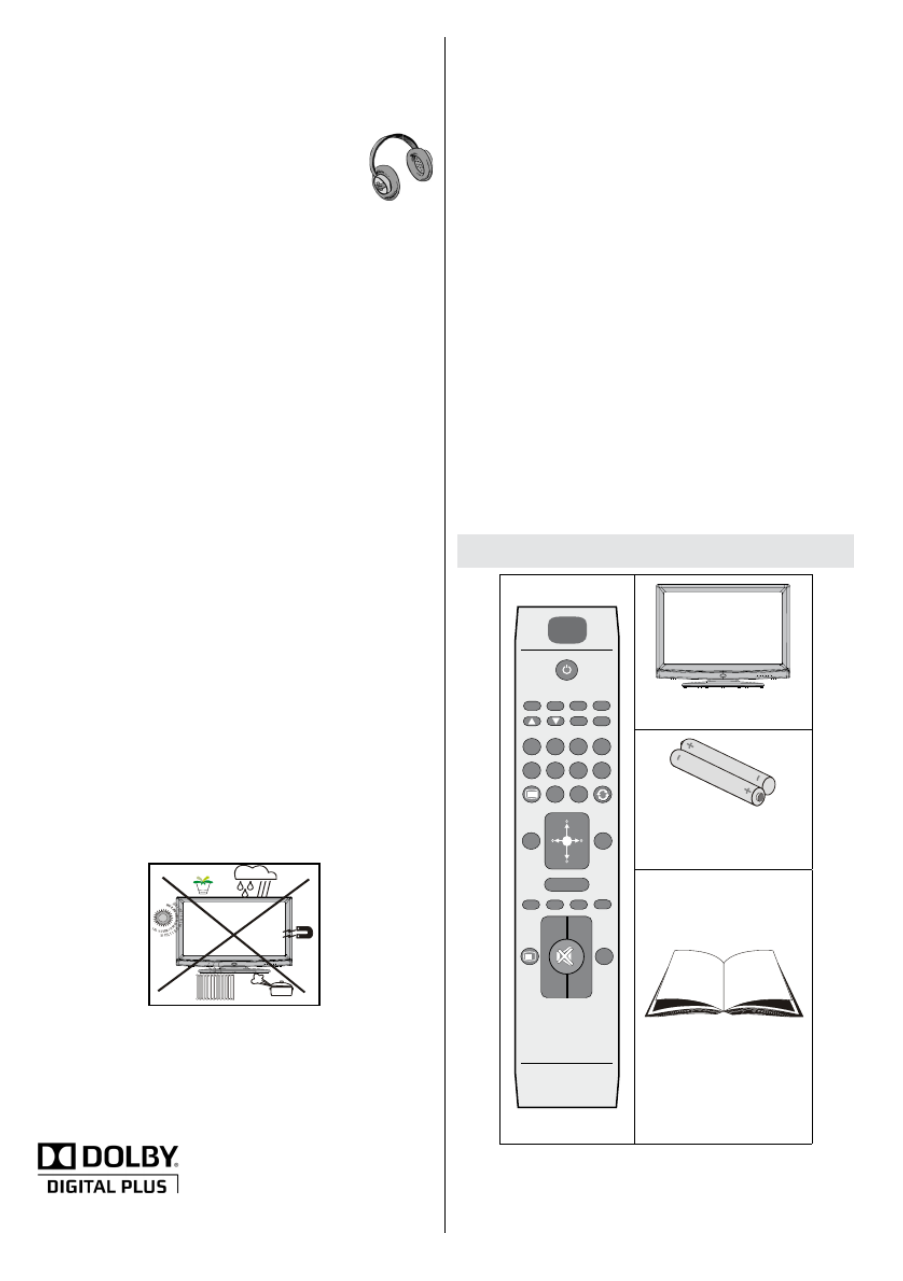
Deutsch - 4 -
Mit dem Standby-/Ein-Schalter kann das Gerät nicht
vollständig vom Netz getrennt werden. Außerdem
verbraucht das Gerät auch im Standby-Betrieb Strom.
Um das Gerät vollständig vom Netz zu trennen, muss
der Netzstecker aus der Steckdose gezogen werden.
Aus diesem Grund muss das Gerät so aufgestellt
werden, dass der ungehinderte Zugang zur Steckdose
garantiert ist, damit im Notfall der Netzstecker
sofort gezogen werden kann. Um Brandgefahr
auszuschließen, sollte das Netzkabel bei längerer
Nichtverwendung des Geräts, zum Beispiel im Urlaub,
unbedingt von der Steckdose getrennt werden.
Elektrische Geräte nicht in Kinderhand
Lassen Sie Kinder niemals unbeaufsichtigt
Elektrogeräte verwenden! Kinder können mögliche
Gefahren nicht richtig erkennen! Das Verschlucken
von Batterien kann lebensgefährlich sein. Bewahren
Sie Batterien stets für kleine Kinder unerreichbar auf.
Sollte dennoch eine Batterie verschluckt werden,
müssen Sie sofort ärztliche Hilfe aufsuchen. Bewahren
Sie auch Verpackungsfolien für Kinder unerreichbar
auf. Es besteht Erstickungsgefahr.
Inhalt der Verpackungseinheit
SCREEN
SCREEN
SCREEN
SCREEN
SCREEN
LANG
LANG
LANG
LANG
LANG
SUBTITLE
SUBTITLE
SUBTITLE
SUBTITLE
SUBTITLE
PIP
PIP
PIP
PIP
PIP
MENU
MENU
MENU
MENU
MENU
RETURN
RETURN
RETURN
RETURN
RETURN
OK
OK
OK
OK
OK
SOURCE
SOURCE
SOURCE
SOURCE
SOURCE
FAV
FAV
FAV
FAV
FAV
PRESETS
PRESETS
PRESETS
PRESETS
PRESETS
SLEEP
SLEEP
SLEEP
SLEEP
SLEEP
?
?
?
??
INFO
INFO
INFO
INFO
INFO
EPG
EPG
EPG
EPG
EPG
V+
V+
V+
V+
V+
V-
V
V
V
V-
-
-
-
P-
P-
P-
P-
P-
P+
P+
P+
P+
P+
1
1
1
11 2
2
2
22 3
3
3
33 4
4
4
44
6
6
6
66
5
5
5
55
9
9
9
99
7
7
7
77 8
8
8
88
0
0
0
00
Fernbedienung
LCD-TV
Batterien: 2 X AAA
Betriebsanleitung
Hinweis: Bitte überprüfen Sie nach dem Kauf den
Verpackungsinhalt. Stellen Sie sicher, dass alle
Zubehörteile geliefert sind.
Trennen des Geräts vom Netz
Der Netzstecker wird verwendet, um das TV-Gerät
vom Netz zu trennen und muss daher stets gut
zugänglich sein.
Kopfhörer-Lautstärke
Zu hoher Schalldruck oder zu hohe
Lautstärke von Kopfhörern können zu
Gehörschäden führen.
Installation
Um Verletzungen zu vermeiden, muss dieses Gerät in
Übereinstimmung mit den Installationsanweisungen
sicher an der Wand befestigt werden (wenn diese
Option verfügbar ist).
LCD-Bildschirm
Das LCD-Panel ist ein Hochtechnologieprodukt
mit etwa einer Million Dünnschicht-Transistoren,
die selbst feine Bilddetails aufl ösen. Gelegentlich
können einige inaktive Pixel als unveränderlich blaue,
grüne oder rote Punkte erscheinen. Wir möchten
ausdrücklich darauf hinweisen, dass dies die Leistung
oder Funktionsfähigkeit Ihres Produkts in keiner
Weise beeinträchtigt.
Warnung! Lassen Sie das TV-Gerät nicht im Standby-
oder aktiven Modus, wenn Sie das Haus verlassen.
Anschluss an ein TV-Verteilersystem
(Kabel-TV etc.) vom Tuner aus:
Der Ans chlus s v on Geräte n, die über die
Netzverbindung oder andere Geräte an die
Schutzerdung des Gebäudes angeschlossen sind, an
ein TV-Verteilersystem über Koaxialkabel kann unter
bestimmten Umständen eine mögliche Feuergefahr
darstellen.
Der Anschluss an ein Kabel-Verteilersystem muss daher
über ein Gerät erfolgen, dass eine elektrische Trennung
unter einem bestimmten Frequenzbereich sicherstellt
(galvanischer Isolator, siehe EN 60728-11).
Lizenzhinweise
(optional)
Hergestellt unter Lizenz der Dolby Laboratories.
INHABER DER MARKENZEICHEN
“Dolby” und das Doppel-D-Symbol sind Warenzeichen
der Dolby Laboratories.
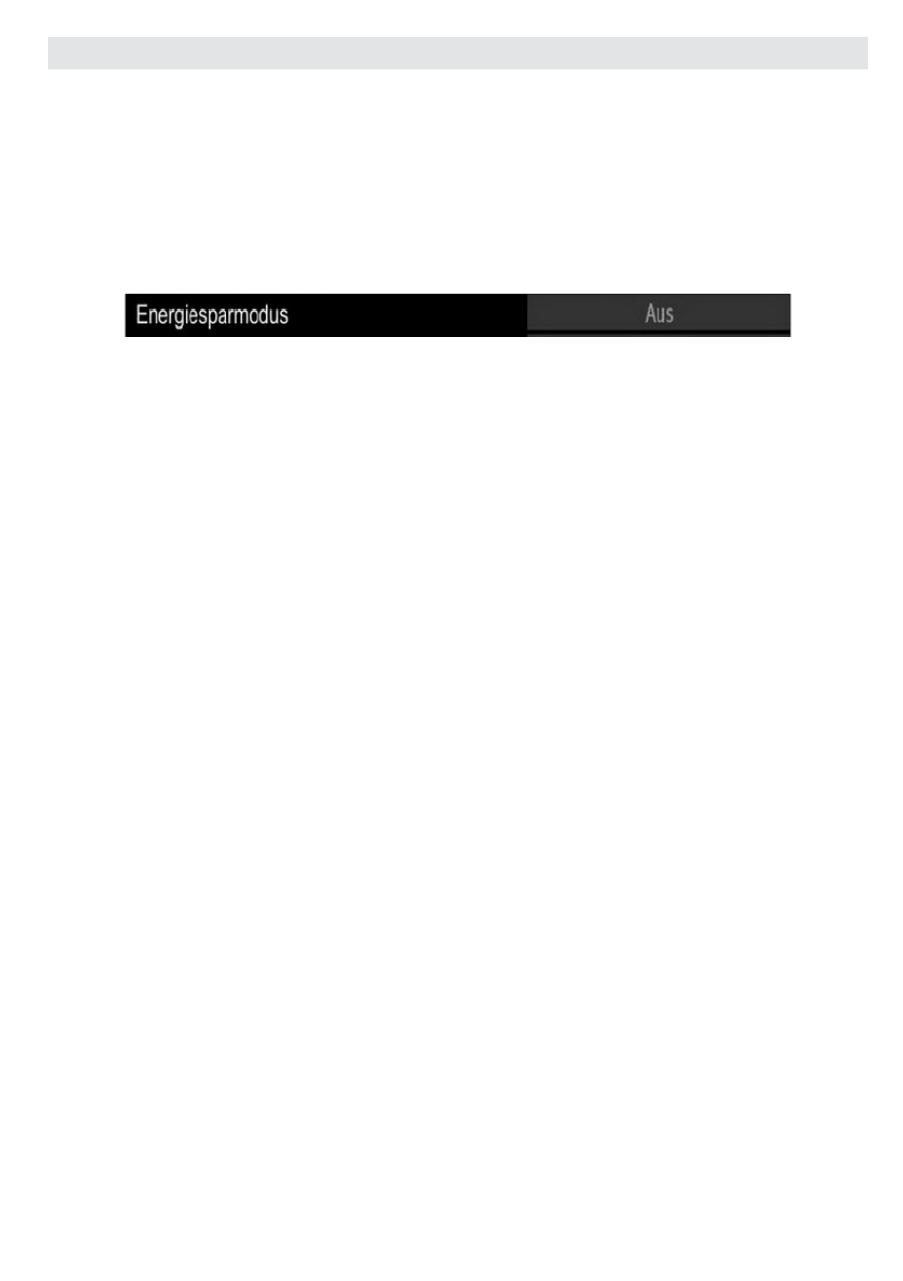
Deutsch - 5 -
Umweltinformationen
Dieses TV-Gerät wurde so konstruiert, dass es die Umwelt schützt und weniger Energie verbraucht. •
Sie helfen nicht nur, die Umwelt zu schützen, sondern können auf Grund des geringeren Stromverbrauchs
durch die Energiesparfunktion dieses TV-Geräts auch Geld sparen. Um den Energieverbrauch zu verringern,
gehen Sie wie folgt vor:
Sie können die Einstellung Energiesparmodus im Menü Funktion nutzen. Wenn Sie den Energiesparmodus •
auf Ein setzen, schaltet das TV-Gerät in den Energiesparmodus und der Luminanzpegel des TV-Geräts wird
auf den Optimalwert eingestellt. Beachten Sie, dass einige Bildeinstellungen nicht geändert werden können,
wenn das TV-Gerät im Energiesparmodus ist.
Wird das TV-Gerät nicht verwendet, schalten Sie es bitte ab oder trennen Sie es vom Netzstecker. Dadurch •
wird der Energieverbrauch reduziert.
Trennen Sie das Gerät vom Netz, wenn Sie für längere Zeit Ihr Heim verlassen.•
Beachten Sie, dass über das Jahr betrachtet der Energiesparmodus ein größeres Einsparungspotential •
bietet, als wenn Sie das TV-Gerät statt in den Standby-Modus zu schalten vom Netz trennen. Daher
empfehlen wir, den Energiesparmodus zu aktivieren, um den Jahresstromverbrauch zu reduzieren. Um
noch mehr Energie zu sparen, empfehlen wir außerdem, das TV-Gerät vom Netzstecker zu trennen, wenn
Sie es länger nicht verwenden.
• Bitte helfen Sie uns, die Umwelt zu schützen, indem Sie die folgenden Dinge beachten.
Reparaturinformationen
Überlassen Sie alle Wartungsarbeiten dem qualifi zierten Kundendienstpersonal. Das TV-Gerät darf nur von
qualifi zierten Personen repariert werden. Für weitere Informationen wenden Sie sich bitte an den Händler vor
Ort, bei dem Sie das TV-Gerät gekauft haben.

Deutsch - 6 -
Tasten der Fernbedienung
Standby1.
Mono/Stereo - Dual I-II / Aktuelle Sprache (*) 2.
(bei DVB-Kanälen)
Bildgröße / Videozoom (im Medienbrowser-3.
Videomodus)
Taste Grün Listenmodus (im EPG)/ Alle 4.
selektieren/deselektieren (in Favoritenliste)/
Diaschau wiedergeben (im Medienbrowser)
Taste Rot/Stop(im Medienbrowser)5.
Zifferntasten6.
Teletext / Mix (im TXT-Modus) 7.
Cursor nach links 8.
Menü Ein/Aus9.
AV / Quelle10.
Auswahl Favoritenmodus (bei DVB-Kanälen)11.
Lautstärke +12.
Info / Anzeige (im TXT-Modus)13.
Stummschaltung14.
Lautstärke -15.
Programm weiter / Seite zurück (bei DVB-16.
Kanälen)
Elektronischer Programmführer (bei DVB-17.
Kanälen)
Programm zurück / Seite weiter (bei DVB-18.
Kanälen)
Ausschalttimer19.
Auswahl Bildmodus / Ändert den Bildmodus (im 20.
Medienbrowser-Videomodus)
OK (Bestätigen) / Halten (im TXT-Modus) / 21.
Kanalliste bearbeiten
Cursor nach unten22.
Return / Verlassen / Indexseite (im TXT-Modus)23.
Cursor Links / Subseiten (im TXT modus)24.
Cursor nach oben 25.
Vorheriges Programm26.
Taste Gelb / Pause (im Medienbrowser) / 27.
Zeitleistenmodus (im EPG)
Taste Blau / Kanalliste bearbeiten/Filter 28.
(in Favoritenliste und EPG) / Endlos-
Zufallswiedergabe (im Medienbrowser)
Keine Funktion29.
Untertitel ein-aus (bei DVB-Kanälen)30.
V
V
V
VV
V
SCREEN
SCREEN
SCREEN
SCREEN
SCREEN
LANG
LANG
LANG
LANG
LANG
SUBTITLE
SUBTITLE
SUBTITLE
SUBTITLE
SUBTITLE
PIP
PIP
PIP
PIP
PIP
MENU
MENU
MENU
MENU
MENU
RETURN
RETURN
RETURN
RETURN
RETURN
OK
OK
OK
OK
OK
SOURCE
SOURCE
SOURCE
SOURCE
SOURCE FAV
FAV
FAV
FAVFAV
PRESETS
PRESETS
PRESETS
PRESETS
PRESETS
SLEEP
SLEEP
SLEEP
SLEEP
SLEEP
?
?
?
??
INFO
INFO
INFO
INFO
INFO
EPG
EPG
EPG
EPG
EPG
V+
V+
V+
V+
V+
V-
V-
V-
V-V-
P-
P-
P-
P-
P-
P+
P+
P+
P+
P+
1
1
1
11 2
2
2
22 3
3
3
33 4
4
4
44
6
6
6
66
5
5
5
55
9
9
9
99
7
7
7
77 8
8
8
88
0
0
0
00
V
V
V
VV
8
9
10
11
15
28
29
12
13
14
16
17
27
26
25
20
23
22
21
19
18
1
2
3
4
5
6
7
24
30

- 8 -Deutsch
Die Audioeingänge PC/YPbPr 4. werden zum Anschließen des Audiosignals eines PCs oder für ein
Gerät, das über YPbPr an das TV-Gerät angeschlossen wird, verwendet. Um die Audio-Signale Ihres
PCs oder externen Geräts durch das TV-Gerät wiederzugeben, schließen Sie Ihr PC oder das externe
Gerät mit einem Audio-Kabel an Ihr TV-Gerät. Dabei benutzen Sie den Audio-Eingang des TV-Geräts
und den Audio-Ausgang des PCs oder des externen Geräts.
Über den koaxialen Ausgang S/PDIF5. wird das digitale Audiosignal der gerade aktiven Quelle
ausgegeben.
Verwenden Sie ein koaxiales SPDIF-Kabel, um Audiosignale an ein Gerät mit einem S/PDIF-Eingang
zu übertragen.
An den RF-Eingang 6. wird eine Antenne oder ein Kabelsystem angeschlossen.
Beachten Sie: Wenn Sie einen Decoder oder einen Medienrecorder verwenden, sollten Sie das
Antennenkabel mit einem geeigneten Kabel über dieses Gerät an das TV-Gerät anschließen (siehe die
Abbildung auf den folgenden Seiten).
Der PC-Eingang 7. dient zum Anschluss eines PCs an das TV-Gerät.
Verbinden Sie mit einem VGA-Kabel den PC-EINGANG am TV-Gerät mit dem PC-Ausgang des PCs.
HDMI 1:8. HDMI-Eingang
HDMI 2:9. HDMI-Eingang
HDMI 3:10. HDMI-Eingang
Der HDMI-Eingang dient zum Anschluss eines Geräts mit einer HDMI-Buchse. Ihr LCD TV-Gerät
kann High-Defi nition-Bilder von Geräten wie High-Defi nition-Satellitenreceivern oder -DVD-Playern
anzeigen. Diese Geräte müssen über die HDMI-Buchse oder die Component-Buchsen angeschlossen
werden. Diese Anschlüsse können 720p- oder 1080p-Signale empfangen. Für einen Anschluss von
HDMI zu HDMI ist keine Audioverbindung erforderlich.
Ansicht der Anschlüsse – Anschlüsse an der Seite
Der CI-Steckplatz dient zum Einsetzen einer CI-Karte. Mit einer CI-Karte können Sie alle Kanäle 1.
sehen, die Sie abonniert haben. Weitere Informationen fi nden Sie im Abschnitt
“Conditional Access”.
Seitliche USB-Anschlüsse2.
Der Seiten-HDMI-Eingang dient zum Anschluss eines Geräts mit einer HDMI-3.
Buchse.
Über die Kopfhörer-Buchse wird ein Kopfhörer an das TV-Gerät angeschlossen4.
Der Videoeingang wird zum Anschließen des Videosignals von Zusatzgeräten 5.
verwendet. Der VIDEO IN Eingang des TV-Geräts wird mit VIDEO OUT Ausgang
des Zusatzgeräts verbunden.
Die Audioeingänge werden zum Anschließen der Audiosignale von Zusatzgeräten 6.
verwendet. Der AUDIO EINGANG des TV-Geräts wird mit AUDIO AUSGANG des
Zusatzgeräts verbunden.
Hinweis: Wenn Sie ein Gerät über den VIDEO EINGANG an das TV-Gerät
anschließen, sollten Sie das Gerät auch mit einem Audiokabel an die AUDIO
EINGÄNGE des TV-Geräts anschließen, um das Audiosignal zu aktivieren.
5Vdc-Max500mA
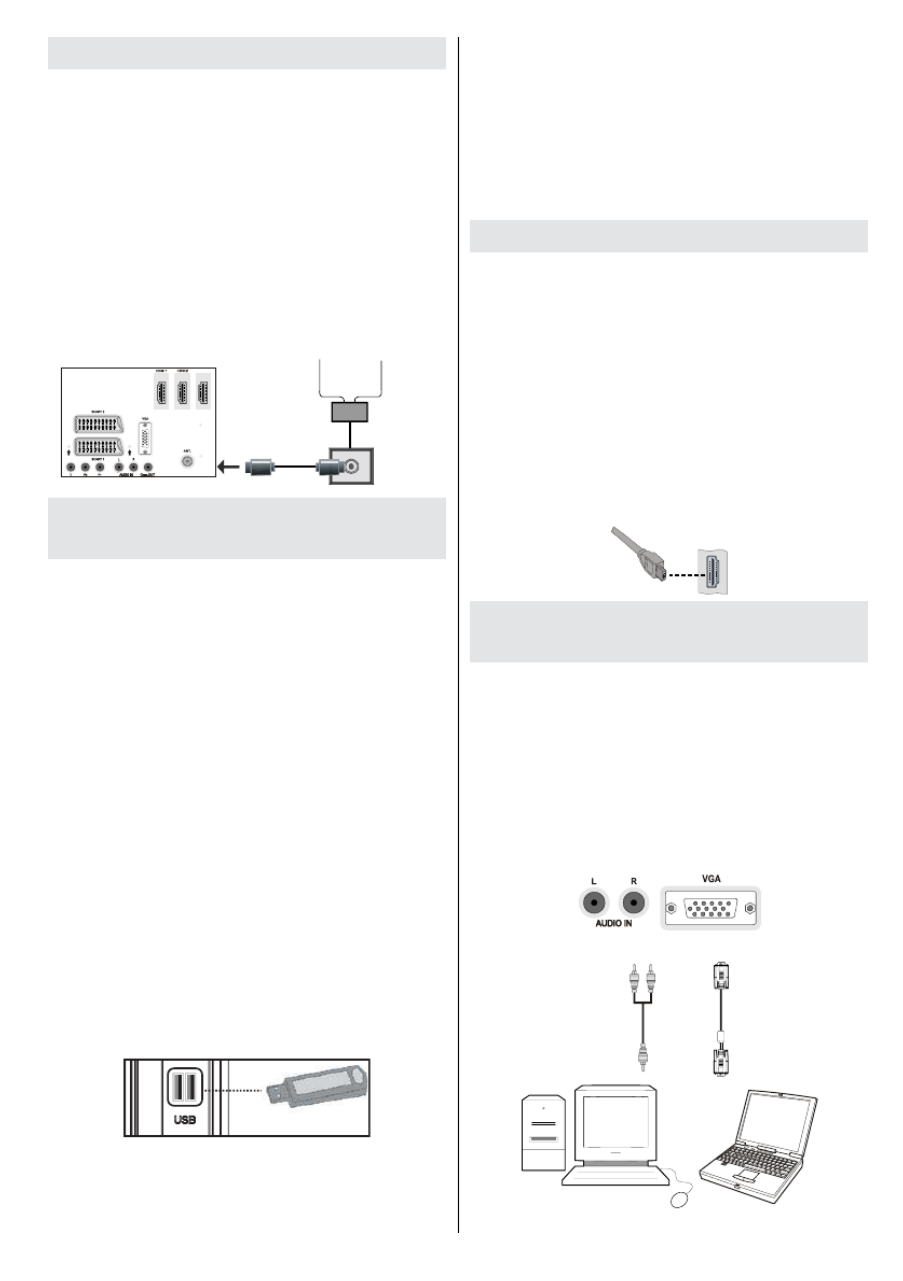
Deutsch - 9 -
Netzanschluss
WICHTIG: Das Gerät ist nur für den Betrieb mit 220-
240VV Wechselspannung bei einer Frequenz von
50 Hz ausgelegt.
Geben Sie Ihrem Gerät nach dem Auspacken genug •
Zeit, sich der Raumtemperatur anzupassen. Danach
können Sie es an eine Steckdose anschließen.
Antennenanschluss
Schließen Sie den Antennen- oder Kabel-TV-•
Stecker an die Buchse “ANTENNENEINGANG” an
der Rückseite des TV-Geräts an.
HDMI 3
Aerial or Cable
Verwendung der digitalen
Multimedia-Anschlüsse
Sie können über den USB-Eingang am TV-Gerät •
USB-Geräte an das TV-Gerät anschließen. Mit
dieser Funktion können Sie auf einem USB-Gerät
gespeicherte JPG-, Video- und MP3-Dateien
abspielen bzw. anzeigen.
Unter Umständen sind bestimmte Arten von USB-•
Geräten (z. B. MP3-Player) mit diesem TV-Gerät
nicht kompatibel.
Machen Sie gegebenenfalls Kopien von Ihren •
Dateien, bevor Sie ein USB-Gerät an das TV-
Gerät anschließen, um mögliche Datenverluste
zu vermeiden. Beachten Sie, dass der Hersteller
keinerlei Haftung für beschädigte Dateien oder
Datenverluste übernimmt.
Entfernen Sie das USB-Gerät nicht, während eine •
Datei wiedergegeben wird.
VORSICHT: Sie sollten insbesondere nicht mehrmals
schnell hintereinander das Gerät ein- und wieder
abstecken. Dadurch könnten irreparable Schäden
am USB-Player und besonders am USB-Gerät selbst
entstehen.
SEITENANSICHT USB-SPEICHER
Anschluss von USB-Speichern
WICHTIG: Das TV-Gerät sollte abgeschaltet werden,
wenn Sie ein USB-Gerät anstecken oder trennen.
Stecken Sie das USB-Gerät in den USB-Eingang am
TV-Gerät ein. Sie können an die USB-Anschlüsse des
TV-Geräts zwei USB-Geräte gleichzeitig anschließen.
Hinweis: Unter Umständen werden bestimmte Arten
von Festplattenlaufwerken nicht unterstützt.
Seitlicher HDMI-Anschluss
Sie können den seitlichen HDMI-Eingang benutzen,
um ein Gerät mit HDMI-Anschluss an Ihr TV-Gerät
anzuschließen. Verwenden Sie dazu ein geeignetes
HDMI-Kabel. Beachten Sie, dass Sie auf die
Quelle HDMI schalten müssen, um den Inhalt des
angeschlossenen Geräts sehen zu können. Schalten
Sie das TV-Gerät und das Zusatzgerät aus, bevor
Sie die Anschlüsse vornehmen. Der seitliche HDMI-
Eingang unterstützt Anschlüsse von HDMI-Geräten
wie z.B. DVD-Playern. Verwenden Sie für den
Anschluss ein HDMI-Kabel.
HDMI-GERÄT SEITENANSICHT
Anschließen des LCD-TVs an
einen PC
Zur Anzeige des Computerbilds auf Ihrem LCD-TV
können Sie Dieses an einen Computer anschließen.
Schalten Sie Computer und TV-Gerät aus, bevor Sie
die Anschlüsse vornehmen. Verwenden Sie ein 15-
poliges D-Sub-Monitorkabel. Wenn der Anschluss
hergestellt ist, schalten Sie auf die Quelle PC. Siehe
dazu den Abschnitt “Eingangsauswahl”. Stellen Sie
die von Ihnen bevorzugte Aufl ösung ein. Informationen
zur Aufl ösung fi nden Sie im Anhang.
PC-Audiokabel
(nicht mitgeliefert)
an AUDIOEINGÄNGE
des TV-Geräts
PC-RGB-Kabel
(nicht mitgeliefert)
an PC-Eingang
Audioeingänge
PC-Eingang

Deutsch - 10 -
Verwendung der seitlichen
Anschlüsse
Sie können eine Reihe von Zusatzgeräten an Ihr
LCD-TV-Gerät anschließen.
Zum Anschluss eines Camcorders verwenden Sie •
bitte die VIDEO IN- und die AUDIOANSCHLÜSSE.
Für die Auswahl der entsprechenden Quelle siehe
den Abschnitt “Eingangsauswahl” im Folgenden.
Um das Audiosignal über Kopfhörer zu empfangen, •
schließen Sie Diesen an die Kopfhörerbuchse des
TV-Geräts an.
Verwendung anderer Anschlüsse
Sie können eine Reihe von Zusatzgeräten an Ihr
LCD-TV-Gerät anschließen. Die verschiedenen
Anschlussmöglichkeiten werden unten angezeigt.
Beachten Sie, dass die in der Abbildung angezeigten
Kabel nicht im Lieferumfang enthalten sind.
Zum Anschluss eines Geräts mit SPDIF-•
Unterstützung müssen Sie ein geeignetes SPDIF-
Kabel verwenden, um eine Audioverbindung
herzustellen.
Externe Lautsprecher
Ein Gerät,
das das
SPDIF-Signal
unterstützt.
Anschluss eines DVD-Players
Wenn Sie einen DVD-Player an Ihr LCD-TV-
Gerät anschließen möchten, können Sie dafür die
Anschlüsse des TV-Geräts verwenden. DVD-Player
können verschiedene Anschlüsse aufweisen. Bitte
sehen Sie im Handbuch Ihres DVD-Players für
weiterführende Informationen nach. Schalten Sie
das TV-Gerät und das Zusatzgerät aus, bevor Sie
die Anschlüsse vornehmen.
Hinweis: Die in der Abbildung gezeigten Kabel sind
nicht im Lieferumfang enthalten.
Hat Ihr DVD-Player eine HDMI-Buchse, können Sie •
ihn über HDMI anschließen. Schalten Sie auf HDMI
als Quelle, nachdem Sie den DVD-Player wie unten
abgebildet angeschlossen haben. Siehe dazu den
Abschnitt “Eingangsauswahl”.
Die meisten DVD-Player können auch über die •
COMPONENT-ANSCHLÜSSE angeschlossen
werden. Verwenden Sie ein Component-Videokabel,
um es an den Video-Eingang anzuschließen. Um
das Audiosignal wiederzugeben, verwenden Sie ein
Component-Audiokabel wie unten in der Abbildung
angezeigt wird. Wenn der Anschluss hergestellt ist,
schalten Sie auf die Quelle YPbPr. Siehe dazu den
Abschnitt “Eingangsauswahl”.
Sie können den Anschluss auch über SCART 1 oder •
SCART 2 vornehmen. Verwenden Sie ein SCART-
Kabel (siehe Abb. unten).
Hinweis: Diese drei Anschlussmethoden haben
die selbe Funktion, aber auf verschiedenen
Qualitätsstufen. Sie müssen nicht alle drei
Anschlussarten verwenden.
HDMI
HDMI
-Eingänge
Scartbuchsen
Component
-Videoeingänge
Component
-Audioeingänge
DVD-Player

Deutsch - 11 -
Fernbedienung
Einlegen der Batterien
Entfernen Sie die Batteriefachabdeckung auf der •
Rückseite der Fernbedienung, indem Sie den
angezeigten Teil leicht nach hinten schieben.
Benutzen Sie zwei Batterien vom Typ AAA/R3 oder •
einem gleichwertigen Typ. Achten Sie beim Einlegen
der Batterien auf die richtige Polung (+/-) und setzen
Sie den Batteriefachdeckel wieder ein.
+
+
--
Hinweis: Nehmen Sie die Batterien aus der
Fernbedienung heraus, wenn das Gerät längere
Zeit nicht benutzt werden soll. Denn andernfalls
könnte die Fernbedienung durch auslaufende
Batterien beschädigt werden. Die Reichweite der
Fernbedienung beträgt ca. 7 m / 23 ft.
Ein-/Ausschalten des TV-Geräts
Einschalten des TV-Geräts
Schließen Sie das Netzkabel an ein 220-240V AC-•
Netz mit 50 Hz an.
Drücken Sie die Taste STANDBY. Die Standby-LED •
leuchtet auf.
Um das TV-Gerät aus dem Standby einzuschalten, •
drücken Sie die Taste “ ” , P+ / P- oder eine
Zifferntaste auf der Fernbedienung.
Drücken Sie die Taste -P/CH oder P/CH+ am TV-•
Gerät.
Hinweis: Wenn Sie Ihr TV-Gerät über die Standby-
Taste auf der Fernbedienung einschalten, wird
wieder das Programm bzw. die Quelle, die Sie zuletzt
gesehen haben, ausgewählt.
In beiden Fällen schaltet sich das TV-Gerät ein.
TV-Gerät ausschalten
Drücken Sie die Taste “• ” auf der Fernbedienung
oder die Taste STANDBY am Fernsehgerät. Das
Gerät schaltet in den Standby-Modus.
Um das TV-Gerät vollständig stromlos zuschalten, •
müssen Sie den Netzstecker aus der Steckdose
ziehen.
Hinweis: Wenn das TV-Gerät in den Standby-Modus
geschaltet wird, kann die LED blinken, um anzuzeigen,
dass bestimmte Funktionen wie die Standby-Suche,
Download über Antenne oder ein Timer aktiv sind. Die
LED kann auch blinken, wenn Sie das TV-Gerät aus
dem Standby-Modus einschalten.
Digitaler Teletext (** nur für UK)
• Drücken Sie die Taste “ ”.
Die Startseite des digitalen Teletext wird •
eingeblendet.
Steuern Sie diese Information über die farbigen •
Tasten, die Cursortasten und die Taste OK.
Die Bedienfunktion kann je nach Inhalt des digitalen
Teletexts unterschiedlich sein.
Folgen Sie den Anweisungen, die auf dem Bildschirm
des digitalen Teletexts angezeigt werden.
Wenn der Hinweis “Drücken Sie die Taste SELECT” •
oder eine ähnlich lautende Meldung erscheint,
drücken Sie die Taste OK.
Wenn Sie die Taste “• ” drücken, schaltet das TV-
Gerät auf normalen Fernsehbetrieb zurück.
Bei einer digitalen Sendung (DVB) verfügen Sie •
neben Kanälen, die digitalen Teletext und normales
Fernsehbild beinhalten, auch solche, die nur digitalen
Teletext ausstrahlen.
Das Bildseitenverhältnis beim Ansehen eines •
Kanals, der nur über digitalen Teletext verfügt,
entspricht dem Bildseitenverhältnis des zuletzt
betrachteten Fernsehbilds.
Wenn Sie erneut die Taste “• ” drücken, wird der
digitale Teletext-Bildschirm angezeigt.
Analoger Teletext
Die Verwendung des Teletexts und seine Funktionen
entsprechen jenen des analogen Teletextsystems.
Bitte beachten Sie die Hinweise zum “TELETEXT”.
Eingangsauswahl
Wenn Sie externe Geräte an Ihr TV angeschlossen
haben, können Sie Diese auf unterschiedliche
Eingabequellen schalten. Drücken Sie mehrmals
die Taste “SOURCE” auf der Fernbedienung, um die
Quelle direkt zu ändern.
Sie können Ihr TV-Gerät sowohl mit den Tasten auf
der Fernbedienung als auch mit den Tasten am Gerät
bedienen.
(optional)

Deutsch - 12 -
Bedienung mit den Tasten am TV-Gerät
Einstellung der Lautstärke
Drücken Sie die Taste “• ”, um die Lautstärke zu
verringern bzw. die Taste , um die Lautstärke
zu erhöhen. In der Mitte des unteren Bildschirmrands
wird daraufhin ein Lautstärkebalken (Schieberegler)
eingeblendet.
Programmauswahl
Drücken Sie die Taste “P/CH +”, um das nächste •
Programm aufzurufen bzw. die Taste “P/CH -”, um
das vorherige Programm einzuschalten.
Ansicht des Hauptmenüs
Drücken Sie die Tasten “• ”/ “ ” gleichzeitig,
um das Hauptmenü anzuzeigen. Wählen Sie im
Hauptmenü über die Taste “AV” ein Untermenü
aus und öffnen Sie dieses Untermenü über die
Tasten “ ” oder “ ”. Informationen über
die Benutzung der Menüs fi nden Sie im Abschnitt
Menüsystem.
AV-Modus
Drücken Sie mehrmals die Taste “AV” im •
Bedienfeld am TV-Gerät, um zwischen den AV-
Modi umzuschalten.
Bedienung mit den Tasten der Fernbedienung
Über die Fernbedienung Ihres TV-Geräts können •
Sie sämtliche Funktionen Ihres gewählten
Modells steuern. Die Funktionen werden in
Übereinstimmung mit dem Menüsystem Ihres TV-
Geräts beschrieben.
Einstellung der Lautstärke
Drücken Sie die Taste “V+”, um die Lautstärke •
zu erhöhen. Drücken Sie die Taste “V-”, um die
Lautstärke zu verringern. Auf dem Bildschirm wird ein
Lautstärkebalken (Schieberegler) eingeblendet.
Programmauswahl (Vorheriges oder
nächstes Programm)
Drücken Sie die Taste “P -”, um das vorherige •
Programm auszuwählen.
Drücken Sie die Taste “P +”, um das nächste •
Programm auszuwählen.
Programmwahl (Direktzugriff)
Drücken Sie die Zifferntasten auf der Fernbedienung, •
um Programme zwischen 0 und 9 auszuwählen.
Das TV-Gerät schaltet dann auf das ausgewählte
Pr og ra mm . Um Pro gr amme da zw is ch en
auszuwählen, drücken Sie der Reihe nach die
Zifferntasten. Wenn die vorgegebene Zeit für die
Eingabe überschritten wird, wird das der ersten Ziffer
entsprechende Programm angezeigt. Drücken Sie
die Programmnummer direkt, um Programme mit
einstelligen Ziffern auszuwählen.
Elektronischer Programmführer
(EPG)
Um Informationen über die verfügbaren Programme
anzeigen zu lassen, können Sie den elektronischen
Programmführer (EPG) aufrufen. Um das zu tun,
drücken Sie die Taste EPG auf der Fernbedienung.
Drücken Sie die Tasten “• ”/“ ” , um in den Kanälen
zu navigieren.
Drücken Sie die Tasten “• ”/“ ”, um in der
Programmliste zu navigieren.
Das EPG-Menü zeigt die verfügbaren Informationen •
zu allen Kanälen an.
Beachten Sie, dass die Informationen zu Sendungen •
automatisch aktualisiert werden. Sind keine
Sendungsinformationen auf den Kanälen vorhanden,
bleibt die EPG-Anzeige leer.
OK (Optionen): Zeigt die Programmoptionen an,
einschließlich der Option “Kanal auswählen”.
INFO (Sendungs-Details): Zeigt Details zu den
Programmen an.
Taste Grün: Der Programmplan wird angezeigt.
Taste Gelb: Zeigt die EPG-Daten nach der Zeitleiste
an
Taste Blau (Filter): Zeigt die Filteroptionen an.
Taste Rot (Vorh. Zeitrahmen): Zeigt die Programme
des vorherigen Zeitabschnitts an.
Taste Grün (Nächster Zeitrahmen): Zeigt die
Programme des nächsten Zeitabschnitts an.
Taste Gelb (Tag -): Zeigt die Programme des
vorherigen Tages an.

Deutsch - 14 -
Wählen Sie mit den Tasten “ ” oder “ ” die
gewünschte Option (Ja oder Nein) und drücken Sie
die Taste OK.
Danach auf dem Bildschirm erscheint die folgende
OSD-Meldung:
Wenn Sie Option KABEL wählen, wird der folgende
Bildschirm angezeigt:
In diesem Bildschirm können Sie die Frequenzbereiche
wählen. Zum Markieren der Zeilen verwenden Sie
die Tasten “ ” oder “ ”. Sie können auch manuell
über die Zifferntasten auf der Fernbedienung
einen Frequenzbereich eingeben. Stellen Sie
die gewünschte Start- und Endfrequenz mit den
Zifferntasten auf der Fernbedienung ein. Danach
können Sie das Suchintervall (Search Step) auf
8000 kHz oder 1000 kHz einstellen. Wenn Sie 1000
kHz wählen, führt das TV-Gerät den Suchvorgang
detaillierter durch. Die Dauer der Suche verlängert
sich dementsprechend. Wenn Sie fertig sind, drücken
Sie OK, um die automatische Suche zu starten.
Wenn Sie die Option ANTENNE aus dem Bildschirm
Suchtyp auswählen, sucht das DTV nach digitalen
terrestrischen TV-Sendern.
Hinweis: Sie können die Taste MENU drücken, um
abzubrechen.
Wenn alle Kanäle gespeichert sind, wird die •
Kanalliste auf dem Bildschirm angezeigt. Wenn Sie
die Kanäle nach LCN sortieren möchten, wählen Sie
“Ja” und drücken Sie “OK”.
Drücken Sie die Taste OK, um die Kanalliste zu •
schließen und fernzusehen.
Automatische Sendersuche
TIPP: Die Funktion Automatische Sendersuche hilft
Ihnen, alle verfügbaren Sender zu Suchen und zu
speichern.
Drücken Sie die Taste MENU auf der Fernbedienung
und wählen Sie mit den Tasten “ ” oder “ ”
“Installation” (viertes Symbol). Drücken Sie die
Taste OK und der folgende Menübildschirm wird
angezeigt.
Wählen Sie die Option Automatische Kanalsuche mit
den Tasten “ ” / “ ” aus und drücken Sie die Taste
OK. Die Optionen für die automatische Kanalsuche
werden angezeigt. Sie können die Optionen mit den
Tasten “ ” “ ” und OK auswählen./
Steuerung des Menüs automatische
Sendersuche
Digital Antenne: Sucht und speichert DVB-Sender
von der Antenne.
Digitalkabel: Sucht und speichert DVB-Sender von
vom Kabel.
Analog: Sucht und speichert analoge Sender.
Digital Antenne & Analog: Sucht und speichert DVB-
Sender von der Antenne und analoge Sender.
Digital Kabel & Analog: Sucht und speichert DVB-
Sender vom Kabel und analoge Sender.

Deutsch - 15 -
Wenn Sie den automatischen Suchtyp wählen und die •
Taste OK drücken, wird ein Bestätigungsbildschirm
eingeblendet. Um den Installationsvorgang zu
starten, wählen Sie Ja. Um es abzubrechen, wählen
Sie Nein. Verwenden Sie dazu die Tasten .“ ” oder
“ ” und OK.
Nach der Einstellung und Bestätigung des •
Au t o ma t is che n S en de rs uc hty p s wi rd de r
Installationsvorgang gestartet. Ein Fortschrittsbalken
wird angezeigt. Zum Abbrechen drücken Sie die
Taste MENU. In diesem Fall werden die gefundenen
Kanäle nicht gespeichert.
Manuelle Einstellung
TIPP: Diese Funktion wird zur direkten Eingabe von
Sendern verwendet.
Wählen Sie im Installationsmenü mit den Tasten “• ”/“
” und OK die Option “Manueller Sendersuchlauf”.
Der Bildschirm mit den Optionen für die manuelle
Suche wird eingeblendet.
Wählen Sie mit den Tasten “• ” oder “ ” den
gewünschten Suchtyp aus. Die Optionen ändern
sich je nach gewähltem Suchtyp. Verwenden Sie
die Tasten “ ”/“ ”, um eine Option zu markieren
und dann die Tasten “ ” oder “ ”, um diese Option
festzulegen. Sie können die Taste MENU drücken,
um abzubrechen.
Manuelle Antenne Digitale Suche
Bei der manuellen Suche wird die Nummer des
Multiplexers manuell eingegeben und danach wird
nur dieser Multiplexer nach Kanälen durchsucht.
Nach Auswahl des Suchtyps Digital können Sie mit
den Zifferntasten die Multiplexernummer oder die
Frequenz eingeben und um die Suche zu starten,
dann die Taste OK drücken.
Manuelle Digitale Kabelsuche
Bei der manuellen Kabelsuche können Sie die
Optionen Frequenz, Modulation, Symbolrate und
Netzwerk-Kanalsuche eingeben. Nachdem Sie als
Suchtyp Digital-Kabel ausgewählt haben, können Sie
die gewünschten Optionen einstellen und OK drücken,
um die Suche zu starten.
Manuelle analoge Suche
Wird der Suchtyp Analog gewählt, können Sie die
Tasten “ ”/“ ” verwenden, um eine Option zu
markieren und dann die Tasten “ ” oder “ ” drücken,
um diese Option festzulegen.
Geben Sie die Kanalnummer oder -Frequenz über die
Zifferntasten ein. Drücken Sie die Taste OK, um die
Suche durchzuführen. Alle neu gefundenen Kanäle,
die noch nicht in der Liste sind, werden gespeichert.
Analoge Feineinstellung
Wählen Sie im Menü “Installation” mit den Tasten •
“ ” oder “ ” und OK die Option “Analoge
Feinabstimmung” aus. Der Bildschirm “Analoge
Feineinstellung” wird angezeigt. Diese Funktion
ist nicht verfügbar, wenn keine analogen Kanäle,
digitalen Kanäle oder externen Quellen gespeichert
sind.
Drücken Sie OK, um fortzusetzen. Wählen Sie die •
Option Feinabstimmung durch Drücken der Taste “
” oder “ ” aus. Wenn Sie fertig sind, drücken Sie
OK, um fortzusetzen.
Netzwerk Kanalsuche
Wählen Sie mit den Tasten “ ” / “ ” und OK die Option
Netzwerk Kanalsuche aus dem Installationsmenü.
Der Auswahlbildschirm Netzwerk-Kanalsuche wird
angezeigt. Wählen Sie Digital Antenne oder Digital
Kabel und drücken Sie OK, um fortzusetzen. Die
folgende Abfrage wird eingezeigt. Wählen Sie Ja, um
fortzusetzen, oder Nein, um abzubrechen.

Deutsch - 16 -
Wenn Sie den Suchvorgang für Digital Antenne
starten, beginnt die automatische Suche. Sie können
die Taste MENU drücken, um abzubrechen.
Wenn Sie den Suchvorgang für Digital Kabel starten,
wird der folgende Bildschirm angezeigt.
In diesem Bildschirm können Sie die Frequenzbereiche
wählen. Zum Markieren der Zeilen verwenden Sie
die Tasten “ ” oder “ ”. Sie können auch manuell
über die Zifferntasten auf der Fernbedienung
einen Frequenzbereich eingeben. Stellen Sie
die gewünschte Start- und Endfrequenz mit den
Zifferntasten auf der Fernbedienung ein. Danach
können Sie das Suchintervall (Search Step) auf
8000 kHz oder 1000 kHz einstellen. Wenn Sie 1000
kHz wählen, führt das TV-Gerät den Suchvorgang
detaillierter durch. Die Dauer der Suche verlängert sich
dementsprechend. Wenn Sie fertig sind, drücken Sie
OK, um die automatische Suche zu starten. Während
des Suchvorgangs wird der Bildschirm Automatische
Suche (Automatic Search) eingeblendet.
Hinweis: Wenn Sie einen sehr großen Abstand
zwischen Start- und Stopfrequenz eingeben, dauert
die automatische Suche sehr lange.
Diensteliste löschen (Clear Service List) (*)
(*) Diese Einstellung ist nur sichtbar, wenn die Option
Land auf Dänemark, Schweden, Norwegen oder
Finnland eingestellt ist.
Verwenden Sie diese Einstellung, um die gespeicherten
Kanäle zu löschen. Drücken Sie die Taste “ ” oder “
” um die Option Diensteliste löschen auszuwählen,
und drücken Sie anschließend OK. Auf dem Bildschirm
erscheint die folgende OSD-Meldung:
Wählen Sie JA und drücken Sie OK, um fortzusetzen,
oder wählen Sie NEIN und drücken Sie OK, um
abzubrechen.
Sender verwalten: Programmliste
Das TV-Gerät sortiert alle gespeicherten Sender
in der Programmliste. Sie können mit Hilfe der
Kanallistenoptionen diese Kanalliste bearbeiten,
Favoriten festlegen oder Aktive Kanalliste festlegen.
Drücken Sie die Taste MENU, um in das Hauptmenü •
zu gelangen. Wählen Sie die Option Programmliste
mit den Tasten “ ” oder “ ” aus. Drücken Sie OK,
um den Menüinhalt anzuzeigen.
Wählen Sie “Kanalliste bearbeiten”, um alle
gespeicherten Kanäle zu verwalten. Verwenden
Sie die Tasten “ ” oder “ ” und OK, um die Option
“Kanalliste bearbeiten” auszuwählen.
Steuern der Kanalliste
Drücken Sie die Taste “• ” oder “ ”, um den Kanal
auszuwählen, der bearbeitet werden soll. Drücken
Sie die Tasten “ ” oder “ ”, um eine Funktion im
Kanallisten-Menü auszuwählen.
Verwenden Sie die Tasten P+/P-, um eine Seite nach •
oben oder nach unten zu blättern.
Drücken Sie die Taste BLAU, um die Filteroptionen •
zu sehen.
Drücken Sie die Taste MENU, um abzubrechen.•

Deutsch - 17 -
Kanäle verschieben
Wählen Sie zuerst den gewünschten Kanal. Wählen •
Sie die Option “Verschieben” in der Kanalliste und
drücken Sie die Taste OK.
Die Option “Bildschirm Nummer bearbeiten” wird •
angezeigt. Geben Sie die gewünschte Kanalnummer
mit Hilfe der Zifferntasten der Fernbedienung ein. Ist
bereits ein Kanal unter dieser Nummer gespeichert,
wird eine Warnmeldung eingeblendet. Wählen Sie
“Ja”, wenn Sie den Kanal verschieben möchten und
drücken Sie die Taste OK. Der gewählte Kanal wird
nun verschoben.
Kanäle löschen
Sie können die Taste GRÜN drücken, um alle Kanäle
zu markieren oder die Markierung aufzuheben und die
Taste GELB für einzelne Kanäle.
Wählen Sie den Kanal, den Sie löschen möchten •
und markieren Sie dann die Option “Löschen”.
Drücken Sie die Taste OK, um fortzufahren.
Eine Warnmeldung wird eingeblendet. Wählen •
Sie “Ja”, um den Kanal zu löschen und “Nein”, um
abzubrechen. Danach drücken Sie die Taste OK,
um fortzufahren.
Kanäle umbenennen
Wählen Sie den Kanal, den Sie umbenennen •
möchten, und markieren Sie dann die Option
“Namen bearbeiten”. Drücken Sie die Taste OK,
um fortzufahren.
Mit Hilfe der Tasten “• ” oder “ ” können Sie den
Eingabepunkt zum nächsten/vorherigen Zeichen
verschieben. Mit den Tasten “ ” oder “ ” können
Sie das aktuelle Zeichen ändern. So wird zum
Beispiel das Zeichen ‘b’ durch Drücken von “ ” zu
einem ‘a’ und durch Drücken von “ ” zu einem ‘c’.
Durch Drücken der Zifferntasten „0...9“ können Sie
das markierte Zeichen, durch das Zeichen, das auf
der Taste aufgedruckt ist, austauschen.
Wenn Sie fertig sind, drücken Sie OK, um fortzufahren. •
Drücken Sie MENU, um abzubrechen.
Kanäle sperren
Sie können die Taste GRÜN drücken, um alle Kanäle
zu markieren oder die Markierung aufzuheben und die
Taste GELB für einzelne Kanäle.
Wählen Sie den Kanal, den Sie löschen möchten •
und markieren Sie dann die Option “Sperren”.
Drücken Sie die Taste OK, um fortzufahren.
Sie müssen nun den Kindersicherungspasswort •
eingeben. Das voreingestellte Passwort lautet
0000.
Wenn der gewünschte Kanal ausgewählt ist, •
drücken Sie die Taste OK, um den Kanal zu sperren
bzw. die Sperre aufzuheben. Das Sperrsymbol wird
neben dem gewählten Kanal eingeblendet.
Sender verwalten: Favoriten
Sie können eine Liste mit Favoritenprogrammen
erstellen.
Drücken Sie die Taste MENU, um in das Hauptmenü •
zu gelangen. Wählen Sie die Option “Programmliste”
mit den Tasten “ ” oder “ ” aus. Drücken Sie OK,
um den Menüinhalt anzuzeigen.
Wählen Sie Favoriten, um die Favoritenliste zu •
verwalten. Markieren Sie mit den Tasten “ ”/“ ”
und OK die Option “Favoriten bearbeiten”.
Sie können verschiedene Kanäle als Favoriten •
markieren, so dass Sie nur noch durch die Favoriten-
Kanäle navigieren.
Wählen Sie einen Kanal mit den Tasten “• ” oder “
” aus. Drücken Sie OK, um den gewählten Kanal
zur Favoritenliste hinzuzufügen. Drücken Sie erneut
die Taste OK, um ihn wieder zu entfernen.
Tastenfunktionen
OK: • Fügt einen Sender hinzu oder entfernt ihn.
GELB: • Kanal selektieren/deselektieren.
GRÜN: • Alle Kanal selektieren/deselektieren.
BLAU: • Zeigt die Filteroptionen an.

Deutsch - 18 -
Sender verwalten: Programmliste
sortieren
Sie können die Sender auswählen, die in der
Programmliste aufgelistet sind. Um bestimmte
Sendertypen anzuzeigen, sollten Sie die Einstellung
“Aktive Kanalliste” verwenden.
Wählen Sie die Option “Aktive Kanalliste” mit den
Tasten “ ” oder “ ” aus dem “Programmlistenmenü”.
Drücken Sie die Taste OK, um fortzufahren.
Wählen Sie die Option Sendertyp mit den Tasten “
” /“ ” und OK aus der Liste.
OSD-Informationen
Sie können die Taste INFO drücken, um die OSD-
Information anzuzeigen. Details zum Sender und zur
aktuellen Sendung werden in der Informationszeile
angezeigt.
Die Informationszeile bietet eine Reihe von
Informationen über den ausgewählten Kanal und die
laufenden Programme. Der Name des Kanals wird
zusammen mit der Kanallistennummer angezeigt.
Hinweis: Nicht alle Kanäle strahlen die Programmdaten
aus. Sind Name und Zeitdauer des Programms nicht
verfügbar, bleibt die Informationszeile leer.
Wenn der ausgewählte Kanal gesperrt ist, müssen
Sie den richtigen vierstelligen Code eingeben, um
den Kanal sehen zu können (der voreingestellte-Code
ist 0000). In diesem Fall wird auf dem Bildschirm die
Meldung “PIN eingeben” angezeigt:
Medien-Wiedergabe durch
Benutzen des Medienbrowsers
Wenn das USB-Gerät nach Ein-/Ausschalten oder
nach der ersten Installation nicht erkannt wird,
entfernen Sie zuerst das USB-Gerät und starten
Sie Ihr TV-Gerät erneut. Stecken Sie das USB-Gerät
anschließend wieder ein.
Um das Medienbrowser-Fenster anzuzeigen, drücken
Sie die Taste “MENU” auf der Fernbedienung und
wählen Sie dann die Option “Medienbrowser” durch
Drücken der Tasten “ ” oder “ ”. Um fortzufahren,
drücken Sie die Taste OK. Die Menüoptionen des
Medienbrowsers werden angezeigt.
Außerdem wird der Medienbrowserbildschirm
automatisch eingeblendet, wenn Sie ein USB-Gerät
einstecken:
Sie können damit Musik-, Bild- und Video-Dateien
wiedergeben. Verwenden Sie die Tasten “ ” oder “
”, um eines der Optionen Videos, Fotos, Musik oder
Einstellungen auszuwählen.
Sie können gleichzeitig zwei USB-Geräte an Ihr
TV-Gerät einstecken. Wenn beide USB-Geräte
Musik, Bilder und Videos enthalten, wird der USB-
Auswahlbildschirm angezeigt. Das erste an das
TV-Gerät angeschlossene USB-Gerät wird dabei als
USB-Laufwerk 1 bezeichnet.
Wählen Sie mit den Tasten “ ” oder “ ” ein Gerät
aus und drücken Sie OK.

Deutsch - 19 -
Anzeigen von Videos über USB
Wenn Sie unter den Hauptoptionen die Option “Videos”
wählen, werden die verfügbaren Videodateien
gefiltert und auf dem Bildschirm angezeigt. Sie
können die Tasten “ ” oder “ ” benutzen, um eine
Videodatei zu markieren. Drücken Sie OK, um das
Video abzuspielen. Wenn Sie eine Untertiteldatei
wählen und die Taste OK drücken, können Sie diese
Untertiteldatei aktivieren oder deaktivieren. Beim
Abspielen einer Videodatei wird das folgende Menü
angezeigt:
Wiedergeben (Taste Rot): Startet die Wiedergabe.
Stop (Taste Blau): Stoppt die Wiedergabe.
Pause (Taste OK): Pausiert die Wiedergabe.
Rücklauf ( Taste): Startet den Rücklauf.
Vorlauf ( Taste): Startet den Vorlauf.
Untertitel/Audio (SPRACHE): Stellt Untertitel/Audio
ein.
Gelb: Öffnet das Zeitkorrektur Untertitel menü.
Drücken Sie die Taste RETURN (Exit), um zum
vorherigen Menü zurückzuschalten.
Anzeigen von Fotos über USB
Wenn Sie unter den Hauptoptionen die Option “Fotos”
wählen, werden die verfügbaren Bilddateien ge ltert
und auf dem Bildschirm aufgelistet.
Springen (Zifferntasten): springt zur Datei, die durch
die Zifferntasten ausgewählt wird.
OK: zeigt das ausgewählte Bild im Vollbildmodus
an.
Diaschau (Taste Grün): Startet eine Diaschau mit
allen Bildern.
Endlos/Zufall (Taste Blau): Bei jedem Drücken
ändert sich der Wiedergabe-Modus wie folgt:
- Endloswiedergabe aktiv
- Endlos- und Zufallswiedergabe aktiv
- Zufallswiedergabe aktiv
- Alle deaktivt
Welche Funktionen deaktiviert sind, sehen Sie an der
Änderung der Symbole.
FAV: Sortiert die Dateien nach Datum.
TEXT: Zeigt alle Bilder als Vorschaubilder an.
INFO: Ändert die Filteroptionen.
Optionen für Diaschau
Pause (Taste Gelb) : Pausiert die Diaschau.
Weiter (Taste Grün) : Setzt die Diaschau fort.
Zurück/Vor (Tasten Links/Rechts): Springt zur
vorherigen oder nächsten Datei der Diaschau.
Drehen (Tasten Auf/Ab): Dreht das Bild mit den
Tasten Auf/Ab.
Endlos/Zufall (Taste Blau): Bei jedem Drücken
ändert sich der Wiedergabe-Modus wie folgt:
- Endloswiedergabe aktiv
- Endlos- und Zufallswiedergabe aktiv
- Nur Zufallswiedergabe aktiv
- Alle deaktiv
Welche Funktionen deaktiviert sind, sehen Sie an der
Änderung der Symbole.
RETURN (Exit): Zurück zur Dateiliste.
INFO: Zeigt den Hilfebildschirm an.

Deutsch - 20 -
Wiedergeben von Musik über USB
Wenn Sie unter den Hauptoptionen die Option “Musik”
wählen, werden die verfügbaren Audiodateien ge ltert
und auf dem Bildschirm aufgelistet.
0..9 (Springen): Springt zum ausgewählten
Zeitpunkt.
Auswahl wiedergeben (Taste OK) : Gibt die
ausgewählte Datei wieder.
Wiedergeben (Taste Grün) : Gibt alle Mediendateien
im Ordner beginnend mit der ausgewählten Datei
wieder.
Stop (Taste Rot) : Stoppt die Wiedergabe.
Pause (Taste Gelb) : Hält die ausgewählte
Wiedergabe an.
Zurück/Vor (Tasten Links/Rechts) : Springt zur
vorhergehenden oder nächsten Datei und gibt diese
wieder.
FAV: Sortiert Dateien nach Titel, Interpret oder
Album.
INFO: Ändert die Filteroptionen.
Endlos/Zufall (Taste BLAU): Bei jedem Drücken
ändert sich der Wiedergabe-Modus wie folgt:
- Endloswiedergabe deaktiv
- Endlos- und Zufallswiedergabe deaktiv
- Nur Zufallswiedergabe aktiv
- Endlos- und Zufallswiedergabe aktiv
Welche Funktionen deaktiviert sind, sehen Sie an der
Änderung der Symbole.
Medienbrowser-Einstellungen
Sie können Ihre Einstellungen für den Medienbrowser
mit dem Dialog Einstellungen anpassen. Drücken Sie
die Tasten “ ” oder “ ”, um eine Option zu markieren
und stellen Sie sie mit den Tasten “ ” oder “ ” ein.
Wiedergabestil : Stellt den Standard-Browsermodus
ein.
Intervall f. Diaschau: Stellt die Intervallzeit für die
Diaschau ein.
Untertitel anzeigen: Legt die Untertitel-Voreinstellung
fest.
Untertitel-Sprache: Stellt die Untertitel-Position auf
oben oder unten.
Schriftgröße Untertitel: Stellt die Schriftgröße für die
Untertitel ein (max. 54 pt.).
Bildgröße ändern: Bildformate
Je nach empfangenem Signal können Sendungen in •
unterschiedlichen Bildformaten angezeigt werden.
Um das Bild in unterschiedlichen Zoommodi •
anzusehen, können Sie das Seitenverhältnis
(Bildformat) des TV-Geräts ändern, .
Um die Bildgröße zu ändern, drücken Sie mehrmals •
die Taste SCREEN. Die verfügbaren Zoommodi
werden unten aufgeführt.
Auto
Wenn ein WSS-Signal (Wide Screen Signaling =
Breitbildsignal) welches das Seitenverhältnis des
Bildes zeigt, im Sendesignal oder im Signal von einem
externen Gerät enthalten ist, ändert das TV-Gerät
automatisch den ZOOM-Modus in Übereinstimmung
mit dem WSS-Signal.
Wenn der AUTO-Modus wegen schlechter Qualität •
des WSS-Signals nicht richtig funktioniert oder
wenn Sie den ZOOM-Modus selbst ändern wollen,
können Sie manuell zu einem anderen ZOOM
-Modus wechseln.
16:9
Hier kann man die linke und die rechte Seite
eines normalen Bildes (Seitenverhältnis von 4:3)
gleichmäßig ausdehnen, um die Breite des TV-
Bildschirms auszufüllen.
Für Bilder mit einem Bildseitenverhältnis von 16:9, •
die zu einem normalen Bild (Seitenverhältnis von
4:3) verkleinert worden sind, verwenden Sie zur
Wiederherstellung des ursprünglichen Formats den
16:9-Modus.

Deutsch - 21 -
Untertitel
Mit diese r Funkt ion wird ein breites Bild
(Seitenverhältnis von 16:9) mit Untertiteln auf volle
Bildschirmgröße gezoomt.
Hinweis: Während als Bildformat Panorama,
14:9, Kino oder Untertitel ausgewählt ist, können
Sie den Bildschirminhalt nach oben oder nach
unten verschieben, indem Sie die Tasten “ ” / “
” drücken,
14:9
Mit dieser Funktion wird ein breites Bild (Seitenverhältnis
von 14:9) bis zu den oberen und unteren Grenzen des
Bildschirms gezoomt.
14:9 Zoom
Diese Option stellt das 14:9-Bildformat ein.
4:3
Wird dazu verwendet, ein normales Bild
(Seitenverhältnis von 4:3) zu betrachten, da dies
sein ursprüngliches Format ist.
Panorama
Hier kann man die linke und die rechte Seite eines
normalen Bildes (Seitenverhältnis 4:3) ausdehnen,
um den Bildschirm auszufüllen, ohne dabei das Bild
unnatürlich erscheinen zu lassen.
Der obere und der untere Teil des Bildes sind leicht
abgeschnitten.
Kino
Mit dieser Funktion wird ein breites Bild (Seitenverhältnis
von 16:9) auf volle Bildschirmgröße gezoomt.
Bildeinstellungen kon gurieren
Sie können im Detail unterschiedliche Bildeinstellungen
verwenden.
Drücken Sie die Taste MENU und wählen Sie das
Bildsymbol mit den Tasten “ ” oder “ ” aus. Drücken
Sie die Taste OK, um das Menü “Bildeinstellungen”
anzuzeigen.
Steuerung des Menüs Bildeinstellungen
Drücken Sie die Tasten “• ” oder “ ”, um eine
Menüoption zu markieren.

Deutsch - 23 -
Kon guration der
Klangeinstellungen
Sie können die Klangeinstellungen nach Ihren
persönlichen Vorlieben festlegen.
Drücken Sie die Taste MENU und wählen Sie mit
den Tasten “ ” oder “ ” das Ton Symbol. Drücken
Sie die Taste OK, um das Menü “Klangeinstellungen”
anzuzeigen.
Steuerung des Menüs Klangeinstellungen
Drücken Sie die Tasten “• ” oder “ ”, um eine
Menüoption zu markieren.
Wählen Sie eine Option mit den Tasten “• ” oder “
” aus.
Drücken Sie die Taste MENU, um abzubrechen.•
Optionen des Menüs Klangeinstellungen
Lautstärke: Stellt die Lautstärke ein.
Equalizer: Drücken Sie die Taste OK, um das
Untermenü “Equalizer” anzuzeigen.
Im Equalizer-Menü kann die Voreinstellung auf Musik,
Film, Sprache, Normal, Klassik Benutzer und
eingestellt werden. Drücken Sie die Taste MENU, um
zum vorherigen Menü zurückzukehren.
Hinweis: Die Einstellungen des Menüs Equalizer
können nur dann geändert werden, wenn als der
Equalizermodus “Benutzer” eingestellt ist.
Balance: Mit dieser Einstellung wird die Balance
zwischen rechtem und linkem Lautsprecher
eingestellt.
Kopfhörer: Stellt die Lautstärke für den Kopfhörer
ein.
Ton-Modus: Sie können zwischen den Modi Mono,
Stereo, Dual-I oder Dual-II wählen, jedoch nur, wenn
der gewählte Kanal diese Optionen unterstützt.
AVL: Die Funktion Automatische Lautstärkebegrenzung
(AVL) stellt den Klang so ein, dass beim Umschalten
zwischen Kanälen mit unterschiedlicher Lautstärke,
die Lautstärke gleich bleibt (zum Beispiel ist die
Lautstärke von Werbesendungen oft höher als die
von anderen Programmen).
Dynamik Bass: Die Option “Dynamischer Bass”
wird zum Erhöhen des Basseffekts des TV-Geräts
benutzt.
Surround-Modus: Der Surround-Modus kann auf Ein
oder Aus gestellt werden.
Digital-Ausgang: Stellt den Audiotyp für den
Digitalausgang ein.
Kon guration der Einstellungen
Sie können die Einstellungen nach Ihren persönlichen
Vorlieben festlegen.
Drücken Sie die Taste MENU und wählen Sie das
Symbol Einstellungen mit den Tasten “ ” oder “
” aus. Drücken Sie die Taste OK, um das Menü
“Einstellungen” anzuzeigen.
Steuerung des Menüs Einstellungen
Drücken Sie die Tasten “• ” oder “ ”, um eine
Menüoption zu markieren.
Drücken Sie die Taste OK, um eine Option •
auszuwählen.
Drücken Sie die Taste MENU, um abzubrechen.•
Produktspecifikationer
| Varumärke: | Finlux |
| Kategori: | Tv |
| Modell: | 32FLHD847 |
| Färg på produkten: | Zilver |
| Vikt: | 6168 g |
| Justerbar i höjdled: | Ja |
| Monteringsmetod: | Bureau |
| Maximal viktkapacitet: | 18.1 kg |
| Panelmonteringsgränssnitt: | 75 x 75, 100 x 100 mm |
| Rotationsvinkel: | 360 ° |
| Montage: | Klem/doorvoer |
| Kompatibilitet med monteringsgränssnitt (min): | 75 x 75 mm |
| Kompatibilitet med monteringsgränssnitt (max): | 100 x 100 mm |
| Antal skärmar som stöds: | 2 |
| Tiltvinkelområde: | -5 - 75 ° |
| Maximal skärmstorlek: | 27 " |
| Harmoniserad systemkod (HS): | 85299097 |
| Minsta skärmstorlek: | - " |
| Höjdjusteringsområde: | 0 - 330 mm |
Behöver du hjälp?
Om du behöver hjälp med Finlux 32FLHD847 ställ en fråga nedan och andra användare kommer att svara dig
Tv Finlux Manualer

8 Mars 2025

8 Mars 2025

4 Februari 2025

8 Januari 2025

7 Januari 2025

27 Oktober 2024

27 Oktober 2024

5 Oktober 2024

13 September 2024

13 September 2024
Tv Manualer
- Tv Sony
- Tv Samsung
- Tv Xiaomi
- Tv Casio
- Tv LG
- Tv AEG
- Tv Philips
- Tv Panasonic
- Tv BEKO
- Tv Daewoo
- Tv Grundig
- Tv JVC
- Tv Medion
- Tv Nokia
- Tv Pioneer
- Tv Siemens
- Tv Toshiba
- Tv Abus
- Tv Ag Neovo
- Tv Acer
- Tv Aiwa
- Tv AOC
- Tv Akai
- Tv Alden
- Tv Alphatronics
- Tv Aldi
- Tv Allview
- Tv Airis
- Tv Arcelik
- Tv Aristona
- Tv Apex
- Tv Ziggo
- Tv Strong
- Tv Icy Box
- Tv BenQ
- Tv Lexibook
- Tv Sharp
- Tv Techwood
- Tv Loewe
- Tv Brandt
- Tv Telefunken
- Tv Palsonic
- Tv Walker
- Tv Funai
- Tv Hitachi
- Tv Nedis
- Tv Thomson
- Tv Saba
- Tv Antarion
- Tv Lenco
- Tv Pyle
- Tv Kernau
- Tv Manta
- Tv Tevion
- Tv SereneLife
- Tv OK
- Tv Hisense
- Tv Hyundai
- Tv Vox
- Tv Proscan
- Tv Westinghouse
- Tv Vestel
- Tv ECG
- Tv Bush
- Tv RCA
- Tv Clatronic
- Tv Tucson
- Tv Sencor
- Tv GPX
- Tv Blaupunkt
- Tv Megasat
- Tv Lenovo
- Tv Manhattan
- Tv Svan
- Tv Logik
- Tv Polaroid
- Tv Sagem
- Tv Salora
- Tv Denver
- Tv Optoma
- Tv Schneider
- Tv Sanyo
- Tv Sunstech
- Tv Bang And Olufsen
- Tv Philco
- Tv TCL
- Tv Nabo
- Tv Infiniton
- Tv Sylvania
- Tv Mitsubishi
- Tv Aspes
- Tv Schaub Lorenz
- Tv Nec
- Tv Emerson
- Tv Sunny
- Tv Technisat
- Tv GoGEN
- Tv Marquant
- Tv Orima
- Tv Luxor
- Tv Nordmende
- Tv AudioAffairs
- Tv Magnum
- Tv Haier
- Tv Krüger And Matz
- Tv Iiyama
- Tv Oki
- Tv Audiosonic
- Tv Proline
- Tv Coby
- Tv Muse
- Tv Marantz
- Tv Seg
- Tv Metz
- Tv Vivo
- Tv Element
- Tv Qilive
- Tv Kuppersbusch
- Tv Continental Edison
- Tv Uniden
- Tv Insignia
- Tv Daitsu
- Tv Peerless-AV
- Tv Dual
- Tv Terris
- Tv AYA
- Tv Dell
- Tv Changhong
- Tv Planar
- Tv Alba
- Tv Naxa
- Tv Technika
- Tv Chiq
- Tv Star-Light
- Tv Fantec
- Tv Nextbase
- Tv Zenith
- Tv Teac
- Tv Mpman
- Tv Sweex
- Tv Trevi
- Tv Vizio
- Tv Tesla
- Tv Cello
- Tv Sogo
- Tv Mx Onda
- Tv Orion
- Tv Wharfedale
- Tv Viewsonic
- Tv Nikkei
- Tv Peaq
- Tv Vivax
- Tv Hannspree
- Tv Nevir
- Tv Yasin
- Tv Jensen
- Tv Roadstar
- Tv Humax
- Tv Newstar
- Tv XD Enjoy
- Tv MT Logic
- Tv Superior
- Tv Kunft
- Tv ITT
- Tv Grunkel
- Tv ILive
- Tv Oppo
- Tv Intenso
- Tv Inovia
- Tv Odys
- Tv NPG
- Tv Furrion
- Tv Cecotec
- Tv Bluesky
- Tv Videocon
- Tv Xoro
- Tv Durabase
- Tv HKC
- Tv Edenwood
- Tv Monster
- Tv Woxter
- Tv Premier
- Tv Onn
- Tv Packard Bell
- Tv Opera
- Tv LTC
- Tv JTC
- Tv Zalman
- Tv Orava
- Tv Horizon
- Tv Ferguson
- Tv Reflexion
- Tv Viewpia
- Tv JGC
- Tv Online
- Tv Dyon
- Tv DirecTV
- Tv Tele 2
- Tv Graetz
- Tv Kogan
- Tv Telesystem
- Tv Kemo
- Tv Jay-tech
- Tv Doffler
- Tv EKO
- Tv E-motion
- Tv Mitsai
- Tv Selfsat
- Tv High One
- Tv V7
- Tv Tve
- Tv ISymphony
- Tv Pantel
- Tv Magnavox
- Tv ATYME
- Tv HCI
- Tv Inno-Hit
- Tv Lin
- Tv Engel
- Tv Bang Olufsen
- Tv TechLine
- Tv Elements
- Tv Digihome
- Tv Englaon
- Tv Time
- Tv Reflex
- Tv Astar
- Tv Visco
- Tv Tivax
- Tv H&B
- Tv Norcent
- Tv TELE System
- Tv United
- Tv TIM
- Tv Oyster
- Tv Belson
- Tv Vision Plus
- Tv Sbr
- Tv Bauhn
- Tv Voxx
- Tv Rm 2000
- Tv Hoher
- Tv Majestic
- Tv Felson
- Tv SEIKI
- Tv Mach Power
- Tv Elbe
- Tv MBM
- Tv Axing
- Tv FFalcon
- Tv CGV
- Tv Smart Tech
- Tv SunBriteTV
- Tv Séura
- Tv Mitzu
- Tv Caratec
- Tv JTC24
- Tv Coocaa
- Tv SYLVOX
- Tv Kivi
- Tv Smart Brand
- Tv RevolutionHD
- Tv Voxicon
- Tv QBell Technology
- Tv Aconatic
- Tv Mitchell & Brown
- Tv FOX Electronics
- Tv Mystery
- Tv Linsar
Nyaste Tv Manualer

4 April 2025

4 April 2025

4 April 2025

4 April 2025

4 April 2025

4 April 2025

4 April 2025

4 April 2025

4 April 2025

4 April 2025